Bài viết liên quan
- Cách chèn Watermark trong Word, đóng dấu bản quyền
- Cách chèn ảnh vào Word 2016
- Cách chèn ảnh vào nội dung văn bản
- Cách chèn hình ảnh vào văn bản Word
- Cách chèn chữ vào ảnh trong Word 2016, 2013, 2010, 2007
Chèn dấu bản quyền vào trong Word giúp người dùng bảo vệ được quyền sở hữu trí tuệ của mình cũng như để người khác biết tới các bài sản phẩm của người tạo ra nhiều hơn. Bài viết dưới đây Taimienphi.thuthuattinhoc.net sẽ hướng dẫn các bạn cách chèn ảnh bản quyền vào Word 2013.

Hướng dẫn Chèn ảnh bản quyền trong Word 2013
Bước 1: Các bạn khởi động chương trình Microsoft Office lên và vào tab Design → Watermark → Custom Watermark…
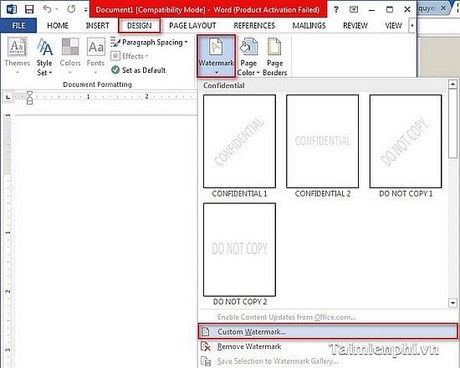
Bước 2: Tick chọn Picture watermark → Select Picture…

Bước 3: Click From a file để chọn file ảnh từ máy tính.

Bước 4: Chọn ảnh muốn chèn vào → Insert

Bước 5: Click OK để xác nhận.

Kết quả thu được:

Hoặc bạn cũng có thể chèn một đoạn text vào văn bản thay vì hình ảnh
Bước 1:

Bước 2: Tick chọn Text watermark → Nhập đoạn text bạn muốn chèn vào văn bản → OK.

Kết quả có được:

Bài viết trên đây chúng tôi đã hướng dẫn các bạn các bước để chèn ảnh hoặc các đoạn text trong trang văn bản Word 2013 để đánh dấu bản quyền cho văn bản của bạn. Việc làm này giúp bạn đánh dấu bản quyền các tài liệu Word của mình.
Ngoài ra nếu bạn muốn đánh dấu bản quyền các tài liệu Excel có thể tham khảo bài viết Chèn text, logo chìm trong Excel.
Bài viết gốc tại đây




